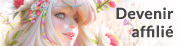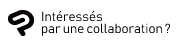La mise à jour d’avril 2025 est désormais disponible pour les abonnés
22 avril 2025
Le programme de mise à jour CLIP STUDIO PAINT EX/PRO version 4.0.3 (Windows / macOS / iPad / iPhone / Android) a été publié le 22 avril.
Disponible pour les propriétaires des produits suivants :
-
Plan d’usage mensuel et annuel
-
Pass mises à jour
-
Version 4.0 en achat unique (version illimitée)
Note : y compris ceux qui ont effectué une mise à niveau grâce aux offres pour obtenir la version 4.0 ou effectué une mise à niveau à un tarif préférentiel depuis la version 3.0 illimitée.
Si vous disposez de la version téléchargeable (version illimitée/achat unique) jusqu’à la version 3.0 et que vous n'avez pas souscrit au Pass mises à jour, veuillez envisager d’en utiliser un pour profiter de ces fonctions à l’avance.
Si vous êtes un nouvel utilisateur de CLIP STUDIO PAINT, notre test vous guidera vers l'utilisation optimale de CLIP STUDIO PAINT en fonction de vos besoins.
Pour les utilisateurs des plans d’usage mensuel et annuel / Pass mises à jour
Possesseurs de la version 4.0 téléchargeable (version illimitée, achat unique)
Possesseurs de la version téléchargeable (version illimitée, achat unique) jusqu’à la version 3.0
Pour les nouveaux utilisateurs
Si vous utilisez Windows / macOS, vous pouvez effectuer la mise à jour depuis CLIP STUDIO.
En dehors des versions Windows et macOS, l'application sera téléchargeable depuis chaque store dès que l'approbation officielle sera reçue.
Contenu principal de la mise à jour de CLIP STUDIO PAINT 4.0.3
Les mises à jour suivantes ont été apportées.
Communes à toutes les versions
-
Lors de la sélection d’un mannequin 3D avec des zones peintes en texture 3D, un message s’affiche désormais pour confirmer la réinitialisation des zones peintes lors du changement de sexe dans la palette Propriétés de l’outil.
-
[iPad / Android] Lorsqu’il y a plusieurs toiles ouvertes, un message s’affiche désormais pour proposer de les enregistrer.
-
[iPad / Android] Lorsqu’une toile est ouverte via Envoyer vers CLIP STUDIO SHARE ou Envoyer vers CLIP STUDIO SHARE (webtoon) depuis l’écran [Liste des œuvres], si cette toile est déjà ouverte, soit la récupération de la toile, soit une sauvegarde automatique du fichier sera effectuée.
-
Lors de l'application de certains effets à partir du menu [Filtre] → [Effets rapides] ou [Filtre] en Mode simple, les couleurs des zones à faible opacité sont désormais conservées.
-
Lorsque la boîte de dialogue [Paramètres de couleur] est ouverte à partir de la [Couleur de la lumière ambiante] dans la palette [Propriétés de l'outil] ou la palette [Détail de l'outil secondaire] lors de la sélection d’un calque 3D, et que l'on clique sur [OK] sans modifier la couleur, l'opération n'est plus enregistrée dans la palette [Historique].
-
Après avoir sélectionné plusieurs objets de couleurs différentes, par exemple sur un calque vectoriel, et modifié les couleurs en ouvrant la boîte de dialogue [Paramètres de couleur] dans la palette [Propriétés de l’outil] ou [Couleur principale] dans la palette [Détail de l'outil secondaire], l'aperçu affiche désormais la couleur voulue lorsque la couleur d'origine est rétablie.
-
Lorsque l'on modifie la couleur en ouvrant la boîte de dialogue [Paramètres de couleur] à partir de [Couleur de la lumière ambiante] dans la palette [Propriétés de l'outil] ou la palette [Détail de l'outil secondaire] lors de la sélection d'un calque 3D, le résultat de la modification peut désormais être prévisualisé sur la toile.
-
Dans certains environnements, l'aperçu est désormais correctement reflété sur la toile même si la palette [Détail de l'outil secondaire] est redimensionnée alors que la boîte de dialogue [Paramètres de couleur] est ouverte à partir de la palette [Détail de l'outil secondaire] lorsqu'un calque 3D est sélectionné.
-
Dans les outils secondaires dont le Processus d’entrée est réglé sur Lasso, la création de zones (comme les zones de sélection ou de remplissage) démarre désormais correctement, même lorsque l’opération est effectuée rapidement dans certaines conditions.
-
Lors de l'exécution des commandes du menu [Édition] → [Transformer] sur un calque de matériau d'image, la ligne de guidage qui affiche la zone à transformer n'est plus prolongée d'un pixel en bas à droite.
-
Sur l'écran de gestion des matériaux de CLIP STUDIO, lorsque vous sélectionnez une collection de matériaux dans la liste [Matériau téléchargé] et que vous sélectionnez ensuite [ASSETS] Obtenir les dernières informations], les dernières informations sont désormais correctement récupérées même si les matériaux ont été ajoutés depuis leur dernier téléchargement.
-
Les bords de la sélection sont désormais correctement dessinés même si [Flou directionnel] est exécuté dans le menu [Filtre], etc., pour une sélection pour laquelle le menu [Sélection] → [Atténuer la bordure] a été exécuté.
-
Lorsque [Flou radial] est exécuté dans le menu [Filtre], etc., il est désormais appliqué aussi rapidement que dans la version 3.2.3.
-
[mac / iPad] Lorsque [Artistique] et [Objectif Flou] sont exécutés dans le menu [Filtre] → [Effets rapides], les lignes verticales ne s'affichent plus lorsque l'aperçu est reflété.
-
[mac] Lors de l’ouverture d’un fichier vidéo via Créer nouveau à partir de la photothèque, les toiles ouvertes non enregistrées seront désormais sauvegardées grâce à la récupération de la toile ou par une sauvegarde automatique du fichier.
-
[iPad] Lors de l’ouverture d’un fichier vidéo via Créer nouveau à partir de la photothèque, les toiles ouvertes non enregistrées seront désormais sauvegardées grâce à la récupération de la toile ou par une sauvegarde automatique du fichier.
-
[Android] Sur tablette, lors de l’ouverture d’un fichier vidéo via Créer nouveau à partir de l'espace de stockage, les toiles ouvertes non enregistrées seront désormais sauvegardées grâce à la récupération de la toile ou par une sauvegarde automatique du fichier.
-
[Android] Lors du chargement de certains fichiers au format glTF dans des 【Android】 3D, les faces des polygones sont désormais correctement chargées.
-
[Android] Sous certains environnements Android 14, l'utilisation des champs de saisie n'affiche plus d'erreur et fonctionne correctement.
EX/PRO
-
Lorsque le paramètre [Activer/désactiver Magnétisation] est enregistré dans la barre de commande ou la palette [Accès rapide], la cible de fonctionnement de l’outil secondaire [Table lumineuse] est désormais reflétée dans l'état actif du bouton.
-
Lors de la suppression des points de contrôle d'une courbe de Bézier quadratique, s'il existe une ligne symétrique à travers la règle de symétrie, elle sera désormais symétrique après la suppression des points de contrôle.
-
Lorsque vous effectuez des opérations dans la palette [Aligner/Distribuer] sur un calque de matériau d'image, le calque n'est plus positionné à un pixel de la position de référence.
-
Lorsque seuls certains points de contrôle d'une courbe de Bézier cubique sont symétriques à travers une règle de symétrie, déplacer ou transformer la ligne avec l'outil secondaire [Objet] ne déplace pas l'autre côté de manière synchronisée. Désormais, lorsqu’un point de contrôle est déplacé, le point symétrique correspondant bougera également s’il existe.
-
Lorsque vous sélectionnez un vecteur ou une bulle avec l’outil secondaire [Objet], et que vous faites glisser la poignée centrale inférieure du cadre, la ligne de guidage ne s’affiche plus lorsqu’un alignement se produit en se déplaçant latéralement pour se magnétiser.
-
Lorsqu’un objet est déplacé en le faisant glisser à l’aide de l’outil secondaire Objet ou via les commandes Édition > Transformation, il ne s’aligne plus à une position légèrement décalée par rapport à la destination d’alignement.
-
La position des points de contrôle situés près des extrémités des lignes dessinées sur un calque vectoriel a été ajustée. Lorsqu’une ligne dessinée en la magnétisant sur une règle de symétrie est déplacée avec l’outil secondaire [Objet], la ligne symétrique correspondante se déplace désormais correctement de manière synchronisée.
-
Il est désormais possible d'utiliser la magnétisation sur des règles ou des règles spéciales définies sur un calque avec [Activer les images-clé du calque] activé, même lorsque la Chronologie est active sur la toile.
-
Le déplacement des points de contrôle ou des poignées lors de l'exécution de [Transformation libre] avec un accrochage sur la grille d’une règle de perspective n’est plus affecté par le niveau de zoom de la toile.
-
Même si vous modifiez des propriétés telles que [Taille de pinceau] d’une ligne vectorielle dessinée avec une magnétisation à une règle de symétrie, la ligne vectorielle symétrique correspondante sera toujours déplacée ou transformée de manière synchronisée avec l’outil secondaire [Objet].
-
Lors du déplacement ou de la transformation du cadre d’une bulle contenant du texte avec l’outil secondaire [Objet], le texte à l’intérieur ne s’aligne plus sur sa position d’origine.
-
Lorsque la taille de la toile est modifiée, il est désormais possible de déplacer correctement les poignées des cadres de cases présentant un angle supérieur à 135°, en les faisant glisser avec l’outil secondaire [Objet].
-
Après avoir modifié la taille de la toile, il est également possible de déformer les cadres de cases en formes se croisant, en faisant glisser les poignées des lignes diagonales avec l’outil secondaire [Objet].
-
[iPhone / Android] Dans l’environnement smartphone, il est désormais possible d’utiliser correctement la boîte de dialogue [Paramètres de couleur] même lorsqu’elle est affichée en même temps que la palette [Détails de l’outil secondaire] ouverte depuis la barre d’édition.
EX
-
[mac / iPad / Android] Lors de l'ouverture de l'éditeur d’histoire, la restauration ou l'enregistrement automatique de la toile est désormais effectué.
-
Lorsque l’opacité d’un calque 3D est réduite, la palette Vue de tous les côtés ne reflète plus l’opacité du calque 3D.
-
Lorsque [Exporter par lots] est effectué sur un travail comportant des pages de tailles différentes, le filigrane est désormais placé au centre de la page lorsque [Redémarrer la transformation] est défini dans la boîte de dialogue [Paramètres de filigrane].
Contenu principal de la mise à jour de CLIP STUDIO 4.0.3
Les mises à jour suivantes ont été apportées.
Communes à toutes les versions
-
Sur l'écran de gestion des matériaux de CLIP STUDIO, lorsque vous sélectionnez une collection de matériaux dans la liste [Matériau téléchargé] et que vous sélectionnez ensuite [ASSETS] Obtenir les dernières informations], les dernières informations sont désormais correctement récupérées même si les matériaux ont été ajoutés depuis leur dernier téléchargement.
-
[iPad / Android] Lorsqu’une toile est ouverte via Envoyer vers CLIP STUDIO SHARE ou Envoyer vers CLIP STUDIO SHARE (webtoon) depuis l’écran [Liste des œuvres], si cette toile est déjà ouverte, soit la récupération de la toile, soit une sauvegarde automatique du fichier sera effectuée.
Contenu principal de la 2e mise à jour de mars 2025 pour les abonnés de CLIP STUDIO PAINT (version 4.0.2) (publié le 25 mars 2025)
Les mises à jour suivantes ont été effectuées.
Communes à toutes les versions :
-
Lorsque le menu [Filtre] → [Flou] → [Flou radial] est exécuté, le résultat de l'exécution est maintenant correctement reflété pour les zones où rien n'est dessiné.
-
Lors de l'exécution des commandes du menu [Édition] → [Transformation], le point de référence se déplace désormais vers la position cliquée tout en maintenant la touche [Alt] enfoncée.
-
Lors de l'exécution du menu [Édition] → [Transformation] → [Rotation] ou lorsque la [Méthode de transformation] est réglée sur [Rotation] lors de la transformation d'une image à l'aide de l’outil secondaire [Objet], le point de référence peut désormais être déplacé correctement en le faisant glisser.
-
Lors de la création d'une zone fermée par glissement dans un outil secondaire dont le [Processus d'entrée] est réglé sur [Lasso], tel que [Lasso] ou [Rempliss. lasso], il n'y a plus de réponse tardive ou de désalignement au démarrage de l'opération.
-
L'outil [Stylo] et les autres outils de dessin peuvent désormais modifier le masque de calque même lorsque le masque de calque d'un calque 3D est sélectionné.
-
[Win/mac/iPad/Android] La palette n'est plus grisée lorsque l'option [Aperçu] est activée dans la boîte de dialogue [Paramètres de couleur].
-
[iPad / iPhone] Sur iPadOS 18 ou ultérieur ou iOS 18 ou ultérieur, les écrans de sélection et d'enregistrement de fichiers tels que [Ouvrir] et [Enregistrer] dans le menu [Fichier] s'affichent désormais correctement.
EX / PRO
-
L’outil secondaire [Objet] peut désormais être déplacé correctement lorsque vous faites glisser la poignée du cadre.
-
Le fait de faire glisser un point de direction marqué d'un X dans une courbe de Bézier cubique à l'aide de l’outil secondaire [Objet] ou [Point de contrôle] permet désormais de déplacer ou de magnétiser la courbe correctement.
Contenu principal de la 2e mise à jour de mars 2025 pour les abonnés de CLIP STUDIO PAINT (version 4.0.1) (publiée le 13 mars 2025)
Les mises à jour suivantes ont été effectuées.
Communes à toutes les versions :
-
Les paramètres [Perspective manga] pour les personnages 3D sont désormais enregistrés dans un fichier CLIP STUDIO FORMAT (extension : clip).
Principales nouveautés de CLIP STUDIO PAINT Ver.4.0.0 (sortie le 12 mars 2023)
Les fonctions suivantes ont été ajoutées à la version 4.0.0.
[EX / PRO] L'ajustement des poses des personnages devient facile avec la Transformation marionnette ajoutée dans
[Menu] → [Transformation] → [Transformation marionnette]. [Transformation marionnette] crée un maillage sur l'image et permet d'ajuster la pose de l'illustration en plaçant des épingles sur ce maillage.
[EX / PRO] Magnétiser des objets
Vous pouvez désormais magnétiser lors du déplacement ou de la transformation de calques vectoriels, de règles, de texte, etc.
-
L'option [Activer la magnétisation] a été ajoutée à la palette [Détail de l'outil secondaire] lorsque les outils secondaires [Objet], [Table lumineuse], [Point de contrôle] et [Texte] sont sélectionnés ou lorsque la commande [Transformation] du menu [Édition] sont en cours d'exécution. Lorsque l’option est activée, l'objet peut être déplacé ou déformé en se fixant à d'autres objets, à des grilles, etc.
Ajout de nouveaux filtres permettent d'ajuster facilement la finition de votre travail
-
L'option [Objectif Flou] a été ajoutée au menu [Filtre] → [Flou]. Elle peut exprimer des effets de flou naturels comme si le sujet était capturé par un appareil photo. [Objectif Flou] peut également être utilisé à partir de [Effets rapides].
-
L'option [Cristalliser] a été ajoutée au menu [Filtre] → [Effet]. Des textures complexes telles que des cristaux et des pierres précieuses peuvent être exprimées.
Amélioration de la fonction lasso
-
La catégorie [Lasso] a été ajoutée à la palette [Détail de l'outil secondaire] pour les outils secondaires tels que [Lasso] et ceux dont le [Processus d'entrée] est défini sur [Lasso]. En activant l’option [Lasso magnétique] dans la catégorie [Lasso], la sélection se magnétisera aux lignes du calque de référence si son arrière-plan est transparent. S'il n'y a pas de calque de référence, la sélection se magnétisera sur le calque d'édition. En outre, vous pouvez définir la méthode de sélection, etc., dans [Paramètres de magnétisation] et [Magnétiser sur les lignes centrales de vecteurs]. L’outil [Remplir] permet également d’effectuer un remplissage de la même manière avec l’outil secondaire [Rempliss. lasso]. EX / PRO
-
La section [Mode de sélection du lasso] a été ajoutée à la palette [Détail de l’outil secondaire] de l’outil secondaire [Lasso] et d’autres palettes [Propriétés de l’outil] d’outils secondaires définis sur [Lasso] dans les [Paramètres d'entrée]. En sélectionnant [Un trait], la sélection fonctionne comme auparavant. En sélectionnant [Saisie multiple], vous pouvez combiner le glisser-déposer et les clics pour créer une sélection mêlant tracé à main levée et lignes brisées. D'autres opérations peuvent également être effectuées à l'aide d'une combinaison de touches de modification, comme la magnétisation par incréments de 45° lorsque la touche [Maj] est maintenue enfoncée.
Vous pouvez désormais dessiner sur des objets 3D à l'aide d'un pinceau
Amélioration de la lumière ambiante
-
Le type de [Lumière ambiante] peut désormais être défini dans la catégorie [Source de lumière] de la palette [Détail de l'outil secondaire] lors de la sélection d'un calque 3D. Vous pouvez choisir entre [Lumière unicolore], [Fichier], [Matériau] et [Panorama]. La couleur de l'ombre du modèle 3D est ajustée en fonction de l'image importée.
-
[Angle de rotation] a été ajouté à la catégorie [Panorama] de la palette [Détail de l'outil secondaire] lors de la sélection d'un calque 3D. Vous pouvez définir l'angle de rotation des matériaux panorama.
Amélioration de la palette [Outil secondaire]
-
Il est désormais possible de sélectionner plusieurs outils secondaires à l'aide des touches [Ctrl] et [Maj] dans la palette [Outil secondaire] et dans la boîte de dialogue [Sélectionner un outil secondaire].
-
[Sélectionner avec la case à cocher] a été ajoutée à la barre de commande et au menu de la palette [Outil secondaire]. Lorsqu'elle est activée, une case à cocher apparaît pour chaque outil secondaire afin de basculer le statut de sélection de l'outil secondaire. Il est également possible de sélectionner plusieurs outils secondaires.
-
Plusieurs outils secondaires peuvent désormais être exportés ensemble dans un fichier. Lorsque vous exécutez [Exporter l'outil secondaire] sur plusieurs outils secondaires sélectionnés, vous pouvez choisir entre [Exporter les outils secondaires en tant que fichiers séparés] et [Exporter en tant que fichier groupé]. Sélectionnez [Exporter les outils secondaires en tant que fichiers séparés] pour exporter les outils secondaires vers des fichiers d’outils secondaires individuels (extension : sut). Sélectionnez [Exporter en tant que fichier groupé] pour exporter plusieurs outils secondaires vers un fichier de groupe d'outils secondaires (extension : sutg). EX / PRO
-
Lorsqu'un fichier d'outils secondaires (extension : sut) est chargé en exécutant [Importer l'outil secondaire] dans la palette [Outil secondaire], le nom du fichier est désormais chargé en tant que nom d'outil secondaire.
-
Il est désormais possible de supprimer plusieurs outils secondaires à la fois. Plusieurs outils secondaires sélectionnés peuvent être supprimés en exécutant la commande [Supprimer l'outil secondaire].
-
[Supprimer le groupe d’outil secondaire] a été ajouté au menu de la palette [Outil secondaire] et au menu contextuel d'un groupe d'outils secondaires. Les outils secondaires peuvent être supprimés pour chaque groupe d’outil secondaire sélectionné.
-
Plusieurs outils secondaires peuvent désormais être déplacés ensemble. Il est possible de déplacer plusieurs outils secondaires sélectionnés en les faisant glisser.
-
Plusieurs outils secondaires peuvent désormais être enregistrés ensemble en tant que matériaux. Vous pouvez enregistrer plusieurs outils secondaires sélectionnés en tant que matériaux individuels en exécutant la commande [Enregistrer un outil secondaire comme matériau]. EX / PRO
-
[Icône d'outils] et [Couleur du fond de l'icône] de plusieurs outils secondaires peuvent désormais être modifiées ensemble. Si vous exécutez [Paramètres d'outil secondaire] sur plusieurs outils secondaires sélectionnés, vous pouvez définir [Icône d'outils] et [Couleur du fond de l'icône].
-
Les réglages de plusieurs outils secondaires peuvent désormais être enregistrés ensemble en tant que paramètres par défaut. Plusieurs outils secondaires sélectionnés peuvent être enregistrés en exécutant [Enregistrer en tant que paramètres par défaut] dans le menu de la palette [Outil secondaire] ou dans le menu contextuel.
[EX] Exportation par lots de filigranes pour plusieurs pages
L'option [Filigrane] a été ajoutée à la boîte de dialogue [Paramètres d'exportation] lors de l'exécution du menu [Fichier] → [Exporter plusieurs pages] → [Exporter par lots]. Toutes les pages peuvent être marquées d'un filigrane.
Aperçu de la couleur sélectionnée dans la boîte de dialogue [Paramètres de couleur]
Lors de la modification des couleurs dans la boîte de dialogue [Paramètres de couleur], certaines fonctions affichent désormais un aperçu du résultat de la modification sur la toile.
[EX / PRO] Accélération de la transformation de mailles
La vitesse exécution du menu [Édition] → [Transformation] → [Transformation de mailles] a été accélérée. Un aperçu de faible qualité s'affiche temporairement pendant que la poignée est actionnée.
Modifications de la version 4.0.0
Les mises à jour suivantes ont été apportées.
Communes à toutes les versions
-
L'option [Cristalliser] a été ajoutée au menu [Filtre] → [Effet]. Des textures complexes telles que des cristaux et des pierres précieuses peuvent être exprimées.
-
L'option [Objectif Flou] a été ajoutée au menu [Filtre] → [Flou]. Elle peut exprimer des effets de flou naturels comme si le sujet était capturé par un appareil photo. L’option [Objectif Flou] peut également être utilisée à partir de [Effets rapides].
-
La section [Mode de sélection du lasso] a été ajoutée à la palette [Détail de l’outil secondaire] de l’outil secondaire [Lasso] et d’autres palettes [Propriétés de l’outil] d’outils secondaires définis sur [Lasso] dans les [Paramètres d'entrée]. En sélectionnant [Un trait], la sélection fonctionne comme auparavant. En sélectionnant [Saisie multiple], vous pouvez combiner le glisser-déposer et les clics pour créer une sélection mêlant tracé à main levée et lignes brisées. D'autres opérations peuvent également être effectuées à l'aide d'une combinaison de touches de modification, comme la magnétisation par incréments de 45° lorsque la touche [Maj] est maintenue enfoncée.
-
Les outils de dessin tels que l'outil [Stylo] peuvent désormais être utilisés pour dessiner sur des primitives 3D et des mannequins 3D.
-
Les couleurs des sommets peuvent désormais être affichées lorsqu'un fichier au format glTF est affiché dans un calque 3D.
-
Dans la palette [Rechercher le calque], il est désormais possible de rechercher séparément les calques 3D standard et les calques 3D compatibles avec la version 1.5.
-
Lors de l'édition d'un calque 3D contenant un matériau d'objet 3D avec un très grand nombre de parties, le temps nécessaire pour que l'opération suivante prenne effet a été amélioré.
-
Le type de [Lumière ambiante] peut désormais être défini dans la catégorie [Source de lumière] de la palette [Détail de l'outil secondaire] lors de la sélection d'un calque 3D. Vous pouvez choisir entre [Lumière unicolore], [Fichier], [Matériau] et [Panorama].
-
[Angle de rotation] a été ajouté à la catégorie [Panorama] de la palette [Détail de l'outil secondaire] lors de la sélection d'un calque 3D. Vous pouvez définir l'angle de rotation des matériaux panorama.
-
Il est désormais possible de sélectionner plusieurs outils secondaires à l'aide des touches [Ctrl] et [Maj] dans la palette [Outil secondaire] et dans la boîte de dialogue [Sélectionner un outil secondaire].
-
[Sélectionner avec la case à cocher] a été ajoutée à la barre de commande et au menu de la palette [Outil secondaire]. Lorsqu'elle est activée, une case à cocher apparaît pour chaque outil secondaire afin de basculer le statut de sélection de l'outil secondaire. Il est également possible de sélectionner plusieurs outils secondaires.
-
Plusieurs outils secondaires peuvent désormais être déplacés ensemble. Il est possible de déplacer plusieurs outils secondaires sélectionnés en les faisant glisser.
-
Il est désormais possible de dupliquer plusieurs outils secondaires ensemble. Vous pouvez dupliquer un outil secondaire en exécutant la commande [Dupliquer l'outil secondaire] sur plusieurs outils secondaires sélectionnés.
-
Il est désormais possible de supprimer plusieurs outils secondaires à la fois. Plusieurs outils secondaires sélectionnés peuvent être supprimés en exécutant la commande [Supprimer l'outil secondaire].
-
[Supprimer le groupe d’outil secondaire] a été ajouté au menu de la palette [Outil secondaire] et au menu contextuel d'un groupe d'outils secondaires. Les outils secondaires peuvent être supprimés pour chaque groupe d’outil secondaire sélectionné.
-
L'état de verrouillage de plusieurs outils secondaires peut désormais être modifié en une seule fois. Vous pouvez passer à plusieurs outils secondaires sélectionnés en exécutant [Verrouiller] dans le menu de la palette [Outil secondaire] ou dans le menu contextuel.
-
Plusieurs outils secondaires peuvent désormais être ramenés à leurs paramètres par défaut en une seule fois. Vous pouvez restaurer les paramètres par défaut de plusieurs outils secondaires sélectionnés en exécutant [Rétablir les paramètres par défaut] dans le menu de la palette [Outil secondaire] ou dans le menu contextuel.
-
Les réglages de plusieurs outils secondaires peuvent désormais être enregistrés ensemble en tant que paramètres par défaut. Plusieurs outils secondaires sélectionnés peuvent être enregistrés en exécutant [Enregistrer en tant que paramètres par défaut] dans le menu de la palette [Outil secondaire] ou dans le menu contextuel.
-
[Icône d'outils] et [Couleur du fond de l'icône] de plusieurs outils secondaires peuvent désormais être modifiées ensemble. Si vous exécutez [Paramètres d'outil secondaire] sur plusieurs outils secondaires sélectionnés, vous pouvez définir [Icône d'outils] et [Couleur du fond de l'icône].
-
Lors de la modification des couleurs dans la boîte de dialogue [Paramètres de couleur], certaines fonctions affichent désormais un aperçu du résultat de la modification sur la toile.
-
La lecture des contraintes de nœuds définies dans les fichiers 3D au format VRM est désormais prise en charge.
-
Lors du chargement de fichiers 3D au format VRM, les pièces qui ne contiennent pas de poids sont désormais également rendues.
-
La vitesse de manipulation des calques 3D contenant des modèles semi-transparents a été améliorée. Lors du changement d'angle de caméra ou de pose de mannequins 3D, l'arrière-plan est rendu transparent sous la forme d'un motif et une pseudo-transparence est affichée pour alléger les opérations. Lorsque l'opération est arrêtée, l'affichage revient à la semi-transparence normale.
-
[mac / iPad /iPhone /Android] Lors de l'exportation d'un time-lapse à partir d’une toile, un enregistrement de restauration ou d'écrasement automatique d’une toile déjà ouverte est désormais effectué.
-
Les fichiers 3D au format STL peuvent désormais être lus en tant que matériaux d'objets 3D.
-
[mac / iPad /iPhone /Android] Lors de la création ou de l'ouverture d'une nouvelle toile, un enregistrement de restauration ou d'écrasement automatique d'une toile déjà ouverte est maintenant effectué.
-
[mac / iPad /iPhone /Android] Lors de l'exportation d’une image à partir d’une toile, un enregistrement de restauration ou d'écrasement automatique d’une toile déjà ouverte est désormais effectué.
-
[Autres] a été ajouté en haut à droite de [Continuer à dessiner] sur l'écran d'accueil de CLIP STUDIO. En cliquant dessus, une boîte de dialogue s'ouvre pour sélectionner un fichier et ouvrir un fichier à partir de n'importe quel dossier.
-
L'option [Intégrer profil ICC] a été ajoutée à la boîte de dialogue [Séquence d'images] du menu [Fichier] → [Exporter l'animation]. Il est possible d'exporter séquences d'images avec des profils ICC intégrés.
-
Vous pouvez désormais vous connecter à CLIP STUDIO en utilisant des comptes de certains services externes.
-
[iPad / iPhone / Android] [Objectif Flou] a été ajouté au menu [Effets rapides] en Mode simple. Elle peut exprimer des effets de flou naturels comme si le sujet était capturé par un appareil photo.
-
[iPad / iPhone / Android] [Créer à partir d’un film] a été ajouté à l'écran lors de la sélection de [Animation] dans [Nouvelle toile] en Mode simple. Une nouvelle toile avec chronologie peut être créée en même temps que le fichier vidéo est chargé.
-
[Win / mac] [Créer nouveau à partir d’un film] a été ajouté au menu [Fichier]. Une nouvelle toile avec chronologie peut être créée en même temps que le fichier vidéo est chargé.
-
[iPad / iPhone] Les fichiers vidéo au format MP4 (extension : mp4) et au format QuickTime (extension : mov) peuvent désormais être lus à partir du menu [Fichier] → [Créer nouveau à partir de la photothèque]. Une nouvelle toile avec chronologie peut être créée en même temps que le fichier vidéo est chargé.
-
[Android] Les fichiers vidéo au format MP4 (extension : mp4) peuvent désormais être chargés à partir du menu [Fichier] → [Créer nouveau à partir de l'espace de stockage]. Une nouvelle toile avec chronologie peut être créée en même temps que le fichier vidéo est chargé.
-
[Android] Les magnétisations ont été réduites lors des gestes tactiles de zooms avant/arrière et des rotations, ce qui permet un fonctionnement plus fluide.
-
La possibilité de modifier la couleur des primitives 3D et la couleur des contours des modèles 3D en sélectionnant une couleur, par exemple dans la palette [Disque chromatique], n'est plus disponible.
-
Amélioration du chargement des paramètres des matériaux pour les fichiers 3D au format glTF, qui apparaissent désormais plus clairs qu'auparavant.
-
Les calques et matériaux 3D compatibles avec la version 1.5 sont obsolètes depuis la version 4.0.
-
Dans la palette [Matériau], une icône d'avertissement est désormais affichée pour les matériaux 3D compatibles avec la version 1.5. Lorsque vous sélectionnez le matériel concerné, [Ancien format] apparaît au début de [Type].
-
Dans la palette [Calque], des icônes différentes sont désormais affichées pour les calques 3D standard et les calques 3D compatibles avec la version 1.5.
-
La [Largeur] et la [Hauteur] des fichiers au format MP4 (extension : mp4), qui peuvent être exportés à partir du menu [Fichier] > [Exporter l'animation] > [Film], ont été étendues.
-
Lors de la sélection d'un calque 3D, l'opacité du calque 3D est désormais reflétée même si l'option [Paramètres d'affichage pour l'édition] de la palette [Propriétés de l'outil] ou de la palette [Détail de l'outil secondaire] est réglée sur [Rapide].
-
Les extrémités des doigts sont désormais correctement dessinées lors du chargement de certains fichiers au format VRM.
-
L'interface utilisateur de [Perspective Fish-eye] dans la palette [Détail de l'outil secondaire] lors de la sélection d'un matériau panorama a été unifiée avec les autres éléments.
-
Les contrôleurs de position des mannequins et personnages 3D apparaissent désormais dans la bonne position, même lorsqu'un mannequin ou un personnage 3D dont la Perspective manga est activée est placé.
-
Correction d'un problème dans certains environnements depuis la version 3.1.0, où la vitesse de rendu chutait lors de la manipulation de calques 3D.
-
Lorsque le menu [Filtre] → [Effets rapides] → [Artistique : Lignes seulement] est exécuté, les couleurs des sélections floues dues à l'anticrénelage, etc. ne sont plus assombries.
-
Il est désormais possible d'appliquer certains filtres à une sélection après avoir exécuté [Atténuer la bordure] depuis le menu [Sélection] tout en conservant un affichage correct des contours de la sélection.
-
[Win / iPad / iPhone / Android] Dans les environnements où les gestes tactiles peuvent être utilisés, même si l'option [Désactiver le fonctionnement de la palette avec le doigt ou la souris] de la boîte de dialogue [Préférences] est activée, il est désormais possible de définir la relation parent-enfant à l'aide du stylet dans la palette [Détail de l'outil secondaire] lors de la sélection d'un calque 3D à l'aide de l’outil secondaire [Objet]. Si l'option [Liste des objets] est activée, il est désormais possible de définir la relation parent-enfant à l'aide du stylet.
-
[iPad / iPhone / Android] Le profil de couleur est désormais reflété dans l'aperçu lorsque [Exporter l'image] est exécuté en Mode simple.
-
[iPad / iPhone / Android] Lorsque [Artistique : Lignes seulement] est sélectionné dans [Effet] sous [Filtre] en Mode simple, les couleurs des sélections floues dues à l'anticrénelage, etc. ne sont plus assombries.
-
[Win] La commutation arrière fonctionne désormais correctement lorsqu'on alterne entre la toile et la zone hors toile avec la commutation arrière du stylet sur une tablette à stylet.
-
[mac] L'application ne se ferme plus de force lorsque des réglages sont effectués dans le menu [Filtres] → [Filtres rapides] ou [Effets rapides] et que l'on clique sur [OK].
-
[Android] Dans un environnement où de nombreux travaux de plusieurs pages sont enregistrés, le temps nécessaire pour afficher le menu [Fichier] → [Opération de fichier/Partager] a été réduit à peu près au même niveau que dans la version 3.1.5.
-
[Android] La modification du [Profil RVB] dans [Conversion couleur] de la boîte de dialogue [Préférences] ne change pas la couleur de la toile.
-
[Android] Vous pouvez désormais enregistrer un fichier même si vous l'écrasez à plusieurs reprises.
EX/PRO
-
L'option [Transformation marionnette] a été ajoutée au menu [Édition] → [Transformation]. [Transformation marionnette] crée un maillage sur l'image et permet d'ajuster la pose de l'illustration en plaçant des épingles sur ce maillage.
-
La catégorie [Lasso] a été ajoutée à la palette [Détail de l'outil secondaire] pour les outils secondaires tels que [Lasso] et ceux dont le [Processus d'entrée] est défini sur [Lasso]. En activant l’option [Lasso magnétique] dans la catégorie [Lasso], la sélection se magnétisera aux lignes du calque de référence si son arrière-plan est transparent. S'il n'y a pas de calque de référence, la sélection se magnétisera sur le calque d'édition. En outre, vous pouvez définir la méthode de sélection, etc., dans [Paramètres de magnétisation] et [Magnétiser sur les lignes centrales de vecteurs]. L’outil [Remplir] permet également d’effectuer un remplissage de la même manière avec l’outil secondaire [Rempliss. lasso].
-
Plusieurs outils secondaires peuvent désormais être enregistrés ensemble en tant que matériaux. Vous pouvez enregistrer plusieurs outils secondaires sélectionnés en tant que matériaux individuels en exécutant la commande [Enregistrer un outil secondaire comme matériau].
-
Plusieurs outils secondaires peuvent désormais être exportés ensemble dans un fichier. Lorsque vous exécutez [Exporter l'outil secondaire] sur plusieurs outils secondaires sélectionnés, vous pouvez choisir entre [Exporter les outils secondaires en tant que fichiers séparés] et [Exporter en tant que fichier groupé]. Sélectionnez [Exporter les outils secondaires en tant que fichiers séparés] pour exporter les outils secondaires vers des fichiers d’outils secondaires individuels (extension : sut). [Sélectionnez [Exporter en tant que fichier groupé] pour exporter plusieurs outils secondaires vers un fichier de groupe d'outils secondaires (extension : sutg).
-
[Exporter un groupe d'outil secondaire] a été ajouté au menu de la palette [Outil secondaire] et au menu contextuel d'un groupe d'outils secondaires. Le groupe d’outils secondaires sélectionné et tous les outils secondaires du groupe peuvent être exportés vers un fichier. Comme pour les sélections d’outils secondaires multiples, vous pouvez choisir entre [Exporter les outils secondaires en tant que fichiers séparés] et [Exporter en tant que fichier groupé] comme méthode d'exportation de fichiers.
-
Les fichiers de groupes d'outils secondaires (extension : sutg) peuvent désormais être chargés lors de l'exécution de la commande [Importer l'outil secondaire] dans la palette [Outil secondaire]. Lorsqu'un fichier de groupe d’outils secondaires est chargé, un groupe d’outils secondaires est ajouté à l'outil sélectionné. Le nom du groupe d’outils secondaires ajouté sera le même que le nom du fichier chargé.
-
Lorsqu'un fichier d'outils secondaires (extension : sut) est chargé en exécutant [Importer l'outil secondaire] dans la palette [Outil secondaire], le nom du fichier est désormais chargé en tant que nom d'outil secondaire.
-
L'option [Importer un groupe d'outil secondaire] a été ajoutée au menu contextuel du groupe d’outils secondaires. Seuls les fichiers de groupes d’outils secondaires (extension : sutg) peuvent être extraits et chargés lors de la sélection des fichiers.
-
La vitesse exécution du menu [Édition] → [Transformation] → [Transformation de mailles] a été accélérée. Un aperçu de faible qualité s'affiche temporairement pendant que la poignée est actionnée.
-
La vitesse de dessin des calques avec [Effet bordure] dans la palette [Propriété du calque] a été accélérée.
-
Il est désormais possible d'effectuer les opérations [Combiner les pages] ou [Diviser les pages] même si plusieurs pages sont sélectionnées dans la fenêtre de gestion des pages.
-
L'option [Activer la magnétisation] a été ajoutée à la palette [Détail de l'outil secondaire] lorsque les outils secondaires [Objet], [Table lumineuse], [Point de contrôle] et [Texte] sont sélectionnés ou lorsque la commande [Transformation] du menu [Édition] sont en cours d'exécution. Lorsque l’option est activée, l'objet peut être déplacé ou déformé en se fixant à d'autres objets, à des grilles, etc.
-
L'option [Magnétisme] a été ajoutée au menu [Affichage]. Dans [Magnétisme], vous pouvez définir [Magnétiser sur le bord de la toile/la bordure intérieure], [Magnétiser uniquement les cadres au bord de la toile/à la bordure intérieure], [Magnétiser sur les objets], [Magnétiser sur les points de contrôle], [Afficher les repères lors de la magnétisation], [Magnétiser sur les règles], [Magnétiser sur les règles spéciales], [Magnétiser sur la grille] et [Basculer la magnétisation de la règle spéciale]. Notez que les fonctions existantes [Magnétiser sur les règles], [Magnétiser sur les règles spéciales], [Magnétiser sur la grille] et [Basculer la magnétisation de la règle spéciale] ont été déplacées vers [Magnétisme].
-
L’outil secondaire [Lasso magnétique] a été ajouté à l'outil [Sélection]. Les sélections peuvent être créées par magnétisme sur des dessins au trait sur un calque de référence avec un fond transparent. S'il n'y a pas de calque de référence, la sélection se magnétisera sur le calque d'édition.
-
Des préréglages pour l'édition vidéo verticale et carrée ont été ajoutés à [Préréglage] lorsque [Animation] est sélectionné dans la boîte de dialogue [Nouveau] sous [Projet].
-
Lors de l'enregistrement d'un matériau de forme corporelle de mannequin 3D, la vignette est désormais un mannequin 3D reflétant la forme du corps.
-
Lors de l'enregistrement d'une pose de corps entier pour des mannequin 3D, la vignette est désormais une capture d'écran du mannequin 3D avec la pose appliquée.
-
Les personnages 3D chargés sur un calque 3D peuvent désormais être enregistrés en tant que matériaux de personnages 3D. Les matériaux de personnages 3D enregistrés avec CLIP STUDIO PAINT sont compatibles avec les environnements de la version 4.0 ou ultérieure. Vous pouvez publier vos propres personnages 3D sur CLIP STUDIO ASSETS. Toutefois, les matériaux téléchargés depuis CLIP STUDIO ASSETS et les personnages 3D chargés sur une toile dont la version est inférieure à Ver. 4.0 peuvent être enregistrés dans la palette [Matériau], mais ne peuvent pas être publiés sur CLIP STUDIO ASSETS.
-
Les préréglages Shueisha qui peuvent être définis à partir de [Préréglage] lorsque [Afficher tous les réglages de BD] est sélectionné sous [Projet] dans la boîte de dialogue [Nouveau] ont été unifiés en un seul préréglage.
-
[iPad / iPhone / Android] Des préréglages pour le montage vidéo vertical et carré ont été ajoutés à l'écran lors de la sélection de [Animation] sous [Nouvelle toile] en Mode simple.
-
La taille du cadre lors de la sélection de vecteurs et d'autres objets à l'aide de l'outil secondaire [Objet] a été modifiée pour être basée sur la ligne médiane. Si la méthode de transformation dans la palette [Propriétés de l'outil] est [Points de contrôle et échelle/rotation], un cadre de taille conventionnelle sera également affiché. Toutefois, lors d'un zoom avant ou arrière, les coins du cadre par rapport à la ligne centrale sont fixes.
-
L'élément [Magnétiser sur la bordure intérieure] de la palette [Détail de l'outil secondaire] pour les outils de forme tels que l'outil [Forme] a été supprimé. En activant [Activer la magnétisation] dans la catégorie [Correction] de la palette [Détail de l'outil secondaire], puis en activant [Magnétiser sur le bord de la toile/la bordure intérieure] dans le menu [Affichage] → [Magnétisme] et en désactivant [Magnétiser uniquement les cadres au bord de la toile/à la bordure intérieure], vous pouvez magnétiser sur la bordure intérieure, la marge de coupe, la bordure de fond perdu. Lors de la création d'un dossier de cadres, tel que le groupe [Cadre] de l'outil [BD], vous pouvez également cliquer sur l'option [Magnétiser uniquement les cadres au bord de la toile/à la bordure intérieure].
-
Lorsque [Mode de sélection] est défini sur [Nouvelle sélection] dans la palette [Propriétés de l'outil] pour l’outil secondaire [Objet], si vous cliquez sur un point de contrôle d'un vecteur pour le sélectionner, l'état de sélection des autres lignes vectorielles ne sera pas annulé, mais seule la sélection des autres points de contrôle sera annulée.
-
Dans la palette [Détail de l'outil secondaire] des outils [Pinceau] et [Forme], le nom de l'option [Magnétisation possible] a été modifié en [Activer la magnétisation].
-
Lors de la sélection d'une règle ou d'une règle spéciale dans l'outil secondaire [Objet], le nom de [Magnétisme] dans la palette [Propriétés de l’outil] a été modifié en [Magnétiser les lignes sur les règles sélectionnées].
-
Le nom de [Magnétisme] dans la palette [Propriétés de l'outil] a été modifié en [Magnétiser les lignes sur les bords du cadre sélectionné] lorsqu'un dossier de cadres est sélectionné dans l'outil secondaire [Objet].
-
Lorsque l'on dessine une ligne avec un outil à base de pinceau sur un calque vectoriel relié à une règle à courbes parallèles, les points de contrôle d'angle sont moins susceptibles de se produire sur des zones de courbes lisses.
-
Le cadre se déplace désormais même si seul le masque de calque est déplacé lorsque l'option [Toujours afficher le cadre] est activée dans la palette [Détail de l'outil secondaire] de l’outil secondaire [Objet].
EX
-
L'option [Filigrane] a été ajoutée à la boîte de dialogue [Paramètres d'exportation] lors de l'exécution du menu [Fichier] → [Exporter plusieurs pages] → [Exporter par lots]. Toutes les pages peuvent être marquées d'un filigrane.
-
L'option [Intégrer profil ICC] a été ajoutée à la boîte de dialogue [Exporter les cellulos d'animation] dans le menu [Fichier] → [Exporter l'animation]. Il est possible d’exporter des cellulos d'animation avec des profils ICC intégrés. Toutefois, si [Exporter pour PaintMan] est activé, le profil ICC ne peut pas être défini.
-
Les valeurs maximales et minimales qui peuvent être définies dans [Aligner les traits de coupe] dans le menu [Histoire] → [Combiner les pages] et [Affichage] → [Réglages des traits de coupe/bordure] ont été étendues.
-
Dans le dialogue [Préférences], avec [Propriété de nouveau texte] réglées sur [Propriété de l'outil de texte sélectionné] sélectionné et la palette [Propriétés de l'outil] réglée sur [Verticale], [Texte circulaire] désactivé et [Faire passer le texte sur l'image] activé, lorsqu'un texte est saisi dans l'éditeur d'histoire, le texte ne s'affiche plus en dehors de la toile dans l'éditeur d’histoire.
-
Dans l'outil [Texte], dans la palette [Propriétés de l’outil], saisissez votre texte avec l’option [Verticale] avec [Texte circulaire] désactivé, supprimez tous les caractères dans l'éditeur d'histoire, puis enregistrez le fichier. Le texte n'apparaît plus hors toile lorsque l'on saisit du texte dans l'éditeur d'histoire alors qu'un fichier enregistré est ouvert et que les [Préférences] du nouveau texte dans la boîte de dialogue [Préférences] sont réglées sur [Copier depuis texte actuel].
-
[Win] les options [Exporter au le format Kindle], [Aperçu des données Kindle exportées], [Ouvrir la destination d'exportation du format Kindle] et [Exporter les réglages pour le format Kindle] ont été supprimées du menu [Fichier] → [Exporter plusieurs pages]. Les données EPUB destinées à Kindle peuvent être exportées via [Fichier] → [Exporter plusieurs pages] → [Exporter des données EPUB].
Contenu principal de la mise à jour de CLIP STUDIO Ver.4.0.0
Les mises à jour suivantes ont été apportées.
Communes à toutes les versions
-
[Autres] a été ajouté en haut à droite de [Continuer à dessiner] sur l'écran d'accueil de CLIP STUDIO. En cliquant dessus, une boîte de dialogue s'ouvre pour sélectionner un fichier et ouvrir un fichier à partir de n'importe quel dossier.
-
Vous pouvez désormais vous connecter à CLIP STUDIO en utilisant des comptes de certains services externes.
-
Les calques et matériaux 3D compatibles avec la version 1.5 sont obsolètes depuis la version 4.0.
-
Dans la palette [Matériau], une icône d'avertissement est désormais affichée pour les matériaux 3D compatibles avec la version 1.5. Lorsque vous sélectionnez le matériel concerné, [Ancien format] apparaît au début de [Type].
-
Dans la palette [Calque], des icônes différentes sont désormais affichées pour les calques 3D standard et les calques 3D compatibles avec la version 1.5.
EX
-
[Win] La fonction d'exportation au format Kindle a été supprimée de CLIP STUDIO. De plus, l'option [Format Kindle] a été supprimée de la section [Type] dans l'écran de gestion des œuvres.
Microsoft, Windows et Edge sont des marques déposées ou des marques commerciales de Microsoft Corporation aux États-Unis et dans d'autres pays.
macOS, iPad, iPhone, iCloud et iCloud Drive sont des marques commerciales d'Apple Inc., déposées aux États-Unis et dans d'autres pays.
Android et Google Play sont des marques commerciales ou des marques déposées de Google LLC.
VRM est une marque déposée de VRM Consortium, Inc.
Les notes de mise à jour pour les versions 3.2.3 et antérieures peuvent être consultées ici